Заходимо на сайт програми:
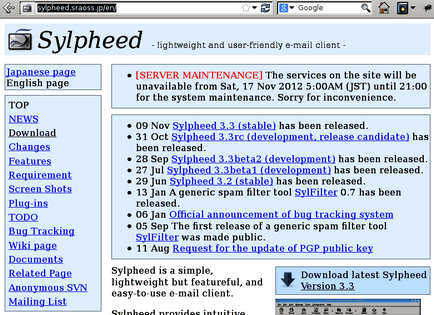
Проходимо в розділ Download і знаходимо стабільну версію програми (stable) для Windows:
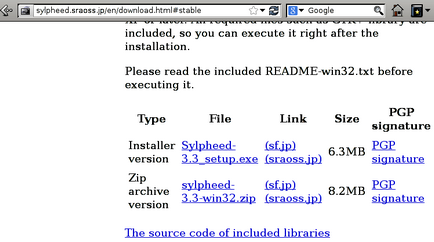
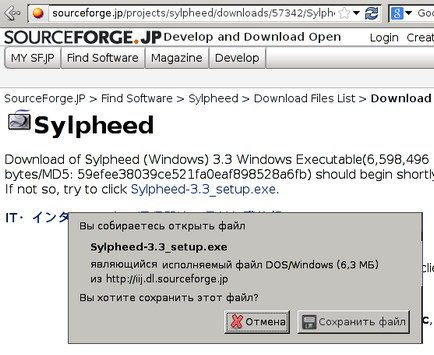
Зберігаємо програму на робочий стіл:

Запускаємо інсталятор, дозволяємо встановити програму на жорсткий диск комп'ютера:
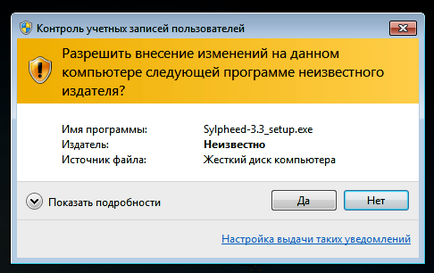
З'являється вікно інсталятора, тиснемо Next:
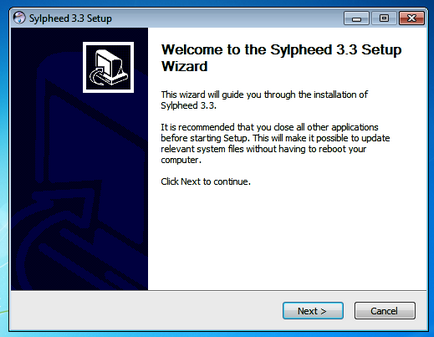
Погоджуємося з ліцензією і тиснемо Next:
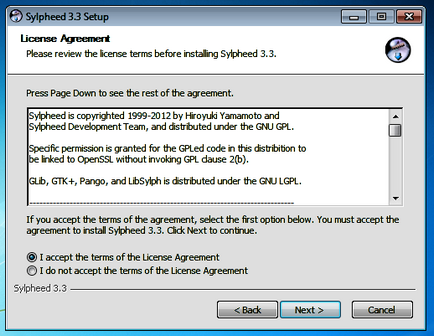
На наступному екрані нічого не змінюємо і знову тиснемо Next:
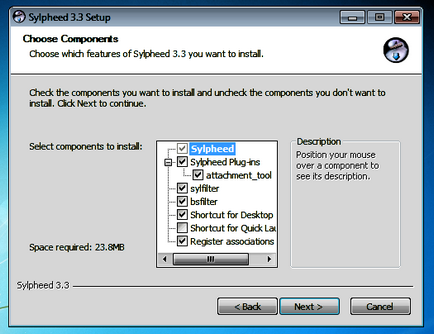
За замовчуванням установник пропонує поставити програму в Program Files, але нам туди не треба і натискаємо кнопку Browse. для вибору іншого місця установки:
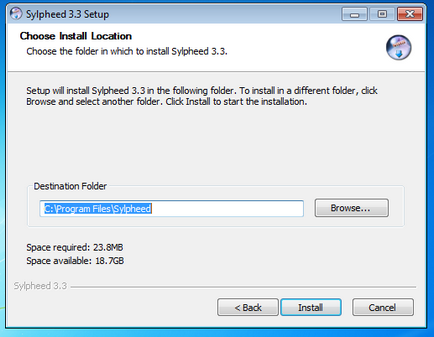
Вибираємо для установки папку Мої документи і тиснемо ОК:
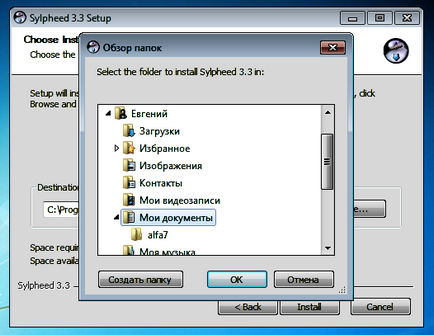
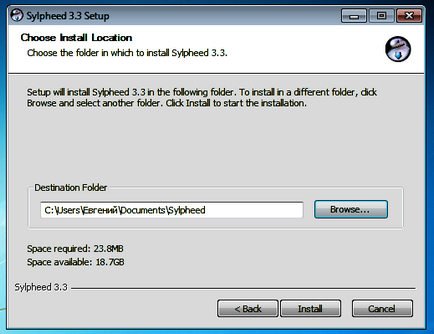
Програма встановлена, тиснемо Finish:
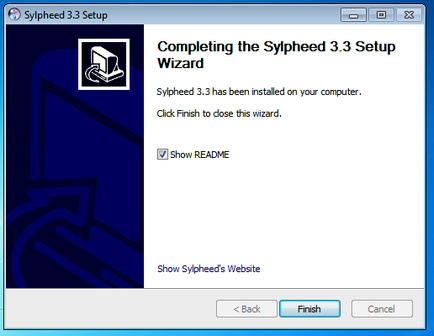
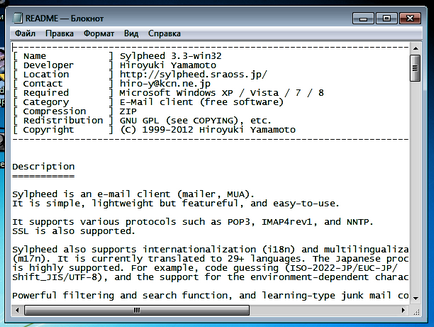
Закриваємо Readme. Програма встановлена, на робочому столі і в списку програм утворилися відповідні ярлики:
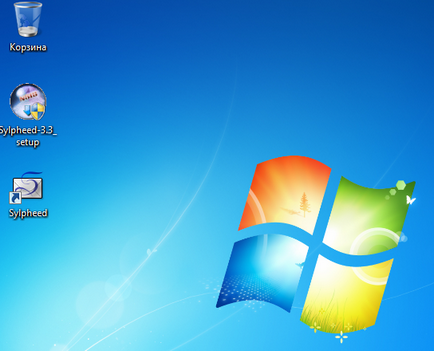
Запускаємо програму. Майстер налаштування пропонує створити поштову скриньку. Вибираємо варіант "Створити поштову скриньку в наступному місці" і натискаємо маленьку безіменну кнопочку праворуч від білого поля:
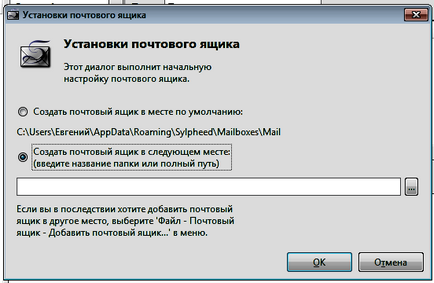
Знаходимо папку Sylpheed в Моїх документах:
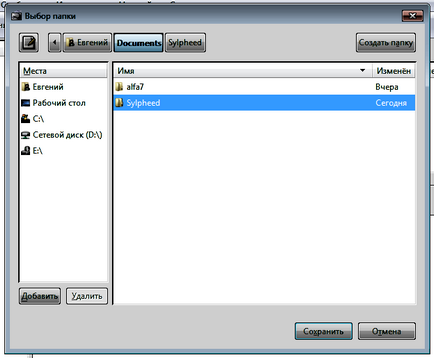
Заходимо в папку Sylpheed і натискаємо Зберегти:
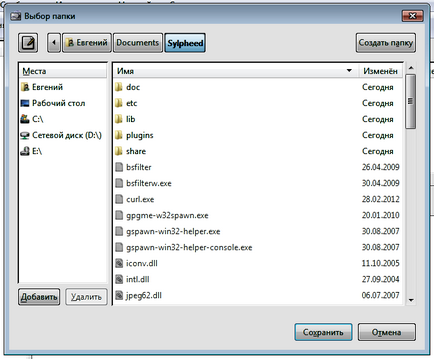
Майстер установки пропонує ще раз перевірити, в той чи місце ми встановлюємо поштову скриньку; бачимо, що в той і натискаємо ОК:
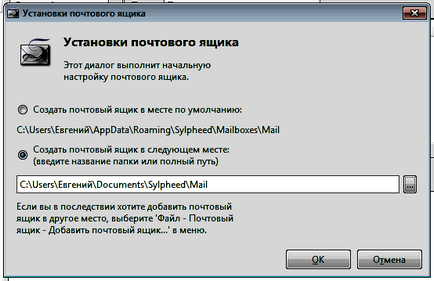
Ящик встановлений. Наступним кроком майстер установки пропонує створити новий профіль або обліковий запис електронної пошти. Для поштових скриньок, створених нема на на сервері gmail.com вибираємо POP3 і тиснемо Далі:
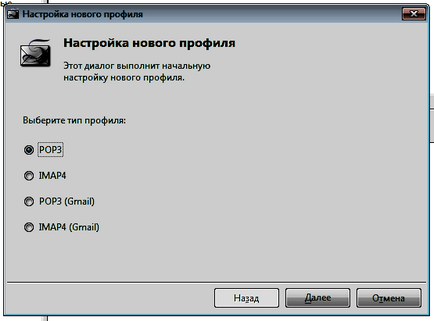

Вводимо ім'я користувача на поштовому сервері і заповнюємо поля "Сервер POP3" і "Сервер SMTP (для відправки)"; після цього тиснемо Далі:
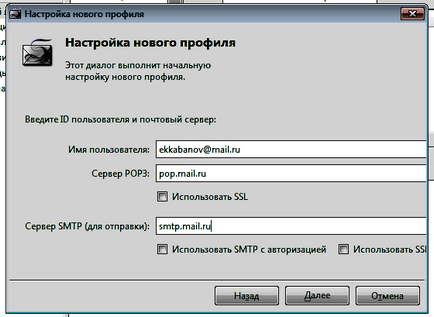
Перевіряємо, чи все вірно і тиснемо Далі:
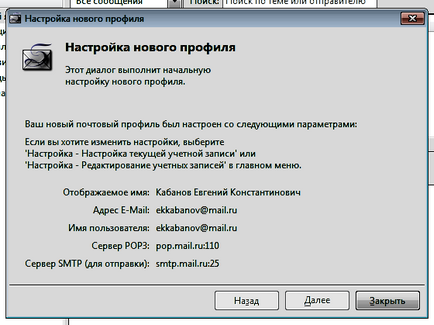
Все, програма встановлена:
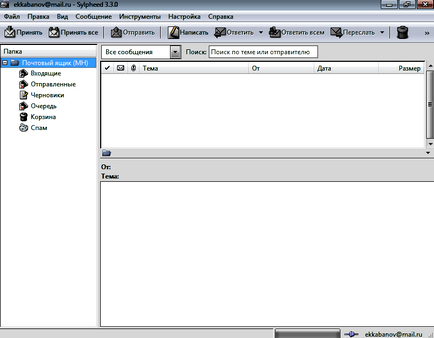
Про подальшу налаштування розповім пізніше.